圆周角定理在圆的教学中占举足轻重的地位,制作一个演示动画可以加深学生对定理的理解,那么几何画板怎么制作圆周角定理演示动画呢?接下来小编就为大家带来解答。
具体的绘制步骤如下:
步骤一 作出圆周角和圆心角。打开几何画板,使用“圆工具”画一个圆O,然后使用“点工具”在圆上任取三个点A、B、P,依次选中点B、A和圆O,执行“构造”——“圆上的弧”命令构造弧AB。使用线段工具构造线段OA、OB、PA、PB,作出圆周角和圆心角,注意它们所对的弧一样。
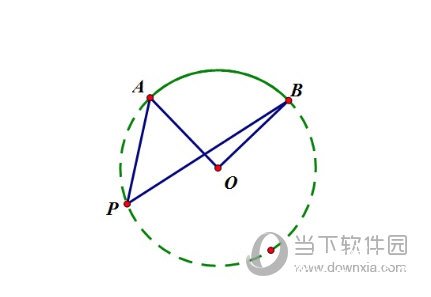
步骤二 度量圆心角和圆周角的度数。按顺序选中A、O、B三点,执行“度量”——“角度”命令,在画板左上角马上就显示出∠AOB的大小,同样的方法可以度量出∠APB的大小。做到这里,就可以进行手动演示了。
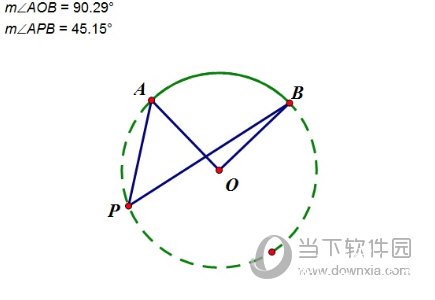
步骤三 计算数值。执行“数据”——“计算”命令,计算出∠AOB/∠APB的值。此时我们移动点B的位置,改变∠AOB大小时,∠AOB/∠APB的值始终等于2,这样就能说明当∠AOB大小变化时,∠APB还是∠AOB的一半。
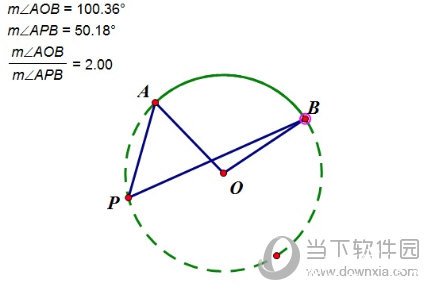
步骤四 设置点动画。手动演示有位置局限性,难以使学生信服。因此要设置点动画,先设置动点A的动画,选中点A,执行“编辑”——“操作类按钮”——“动画”命令,具体属性按下图所示设置,然后单击动画按钮,可以看到,不管两个角的度数如何改变,他们的比值始终都是2,都不改变。
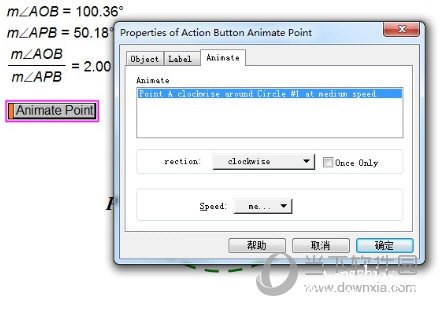
步骤五 设置另一个点P的动画,说明P点无论在圆上如何移动,比值都是2。设置方法同上,只是要强调一下,要改一下标签,单击标签,将其命名为动画点P。
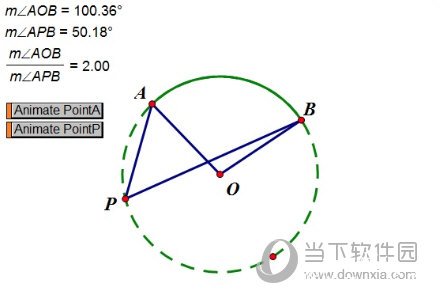
步骤六 动画的使用和保存。课件做好了,单击动画点P按钮,说明无论点P如何改变位置,圆周角的度数总是等于同弧所对的圆心角的度数。单击动画点A按钮,不管∠AOB怎么变,圆周角∠APB度数总是等于它一一半。最后执行“文件”——“另存为”命令保存文件,可插入PPT中或单独使用。
以上就是用几何画板制作圆周角定理演示动画的方法,主要就是利用圆作出圆周角和圆心角,计算出相应比值,然后通过改变角度验证定理正确性。














